
Questo software riparerà gli errori comuni del computer, ti proteggerà dalla perdita di file, malware, guasti hardware e ottimizzerà il tuo PC per le massime prestazioni. Risolvi i problemi del PC e rimuovi i virus ora in 3 semplici passaggi:
- Scarica lo strumento di riparazione PC Restoro che viene fornito con tecnologie brevettate (brevetto disponibile Qui).
- Clic Inizia scansione per trovare problemi di Windows che potrebbero causare problemi al PC.
- Clic Ripara tutto per risolvere i problemi che interessano la sicurezza e le prestazioni del tuo computer
- Restoro è stato scaricato da 0 lettori questo mese.
Windows 10 potrebbe avere pochi problemi con l'hardware e, parlando di problemi hardware, gli utenti lo hanno segnalato Windows 10 non riconosce l'unità CD sui loro computer. Questo potrebbe essere un grosso problema se fai affidamento su supporti ottici per l'archiviazione dei file, quindi proviamo a risolvere questo problema.
Cosa fare se l'unità CD non viene riconosciuta su Windows 10?
Molti utenti hanno segnalato che Windows 10 non riconosce l'unità CD. Questo può essere un problema fastidioso e, parlando di problemi, gli utenti hanno segnalato i seguenti problemi relativi all'unità CD:
- Unità DVD/CD-ROM non in Gestione dispositivi Windows 10 – A volte l'unità CD non è presente in Gestione dispositivi. Questo può accadere se i tuoi driver non sono aggiornati.
- Unità CD di Windows 10 non mostrata, funzionante, rilevata, visibile, trovata, riconosciuta – Molti utenti hanno segnalato vari problemi con l'unità CD e se l'unità CD non viene visualizzata o non viene rilevata, assicurati di provare alcune delle nostre soluzioni.
- Unità CD di Windows 10 mancante – Se stai riscontrando questo problema, il problema potrebbe essere correlato ai tuoi driver. Per risolvere il problema, assicurati di aggiornare i driver del tuo chipset alla versione più recente.
- L'unità CD di Windows 10 non legge i dischi – Se riscontri questo problema, prova a collegare l'unità CD a un'altra porta del PC. Se il problema persiste, potresti voler sostituire l'unità CD.
- Accesso negato all'unità CD di Windows 10 – Se ricevi il messaggio Accesso negato, è possibile che tu non disponga dei privilegi necessari per accedere all'unità CD. Per risolvere il problema, potrebbe essere necessario modificare i criteri di sistema.
- L'unità CD di Windows 10 non riproduce i CD – Se non riesci a riprodurre i CD sul tuo PC Windows 10, il problema potrebbe essere causato dal registro. Tuttavia, puoi risolvere il problema apportando poche modifiche al registro.
- Windows 10 la mia unità CD è scomparsa – Questo è un altro problema che può verificarsi con l'unità DVD. Se ciò accade, non sarai in grado di leggere alcun CD sul tuo PC.
- Windows 10 non riesce a trovare l'unità CD – Questo è un altro problema relativamente comune con l'unità CD. Se stai riscontrando questo problema, assicurati di provare alcune delle nostre soluzioni.
Correzione: Windows 10 non riconosce l'unità CD
1. Usa lo strumento di risoluzione dei problemi di hardware e dispositivi
- stampa Tasto Windows + S e digita pannello di controllo. Scegliere Pannello di controllo dalla lista.

- quando Pannello di controllo si apre, seleziona Risoluzione dei problemi.

- quando Risoluzione dei problemi si apre la sezione, vai a Hardware e suoni sezione e clicca Configura un dispositivo.
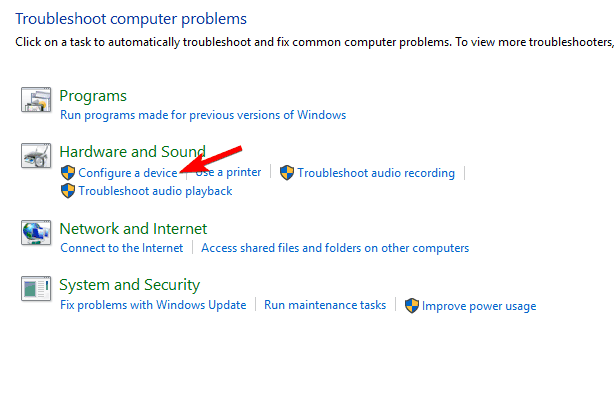
- Seguire le istruzioni.
2. Reinstallare il driver
Per reinstallare il driver dell'unità CD, devi solo accedere a Gestione dispositivi e disinstallare il driver attualmente installato. Per farlo, segui questi passaggi:
- stampa Tasto Windows + X e scegli Gestore dispositivi dalla lista.
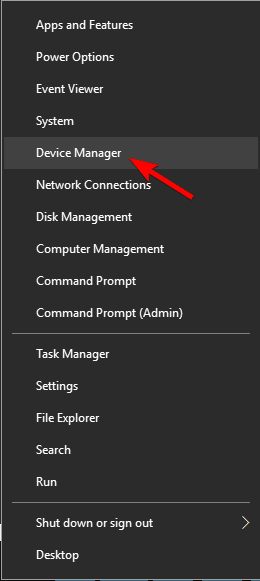
- Vai a Unità DVD/CD-ROM sezione, trova il driver dell'unità CD, fai clic con il pulsante destro del mouse e scegli Disinstalla dispositivo.

- Quando viene visualizzato il messaggio di conferma, fare clic su Disinstalla.

- Ricomincia computer e verificare se il problema è stato risolto.
Se la soluzione precedente non ha funzionato, ti consigliamo vivamente di farlo automaticamente tramite un software di terze parti che proteggerà il tuo computer da danni permanenti durante l'installazione manuale del driver (versione errata dei driver).
 La maggior parte delle volte, i driver generici per l'hardware e le periferiche del PC non vengono aggiornati correttamente dal sistema. Esistono differenze fondamentali tra un driver generico e un driver del produttore.La ricerca della giusta versione del driver per ciascuno dei componenti hardware può diventare noiosa. Ecco perché un assistente automatizzato può aiutarti a trovare e aggiornare il tuo sistema con i driver corretti ogni volta, e ti consigliamo vivamente DriverFix.Segui questi semplici passaggi per aggiornare in sicurezza i tuoi driver:
La maggior parte delle volte, i driver generici per l'hardware e le periferiche del PC non vengono aggiornati correttamente dal sistema. Esistono differenze fondamentali tra un driver generico e un driver del produttore.La ricerca della giusta versione del driver per ciascuno dei componenti hardware può diventare noiosa. Ecco perché un assistente automatizzato può aiutarti a trovare e aggiornare il tuo sistema con i driver corretti ogni volta, e ti consigliamo vivamente DriverFix.Segui questi semplici passaggi per aggiornare in sicurezza i tuoi driver:
- Scarica e installa DriverFix.
- Avvia il software.
- Attendi il rilevamento di tutti i tuoi driver difettosi.
- DriverFix ora ti mostrerà tutti i driver che hanno problemi e dovrai solo selezionare quelli che vorresti fossero risolti.
- Attendi che l'app scarichi e installi i driver più recenti.
- Ricomincia sul PC per rendere effettive le modifiche.

DriverFix
Mantieni i driver dei componenti del tuo PC perfettamente funzionanti senza mettere a rischio il tuo PC.
Visita il sito web
Dichiarazione di non responsabilità: questo programma deve essere aggiornato dalla versione gratuita per eseguire alcune azioni specifiche.
3. Rimuovere le chiavi di registro danneggiate
Se Windows 10 non riconosce l'unità CD, ciò può essere dovuto a valori di registro danneggiati e, in tal caso, la soluzione migliore è eliminare quelle chiavi di registro. Prima di iniziare, assicurati di utilizzare un account amministratore su questo computer. Dobbiamo ricordare che la modifica dei valori del registro a volte può portare all'instabilità del sistema se non stai attento, quindi procedi con cautela.
- stampa Tasto Windows + R e digita regedit. Clic ok o premere accedere iniziare Editor del Registro di sistema.
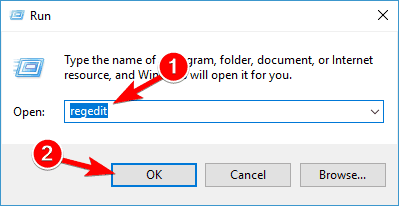
- quando Editor del Registro di sistema si avvia, passare alla seguente chiave nel riquadro di sinistra:
- HKEY_LOCAL_MACHINESYSTEMCurrentControlSetControlClass{4D36E965-E325-11CE-BFC1-08002BE10318}
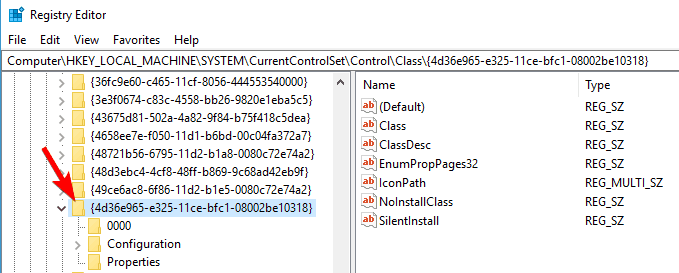
- HKEY_LOCAL_MACHINESYSTEMCurrentControlSetControlClass{4D36E965-E325-11CE-BFC1-08002BE10318}
- Nel riquadro di destra individuare Filtri superiori iscrizione. Fare clic con il tasto destro e scegliere Elimina.
- Ora trova Filtri inferiori nel riquadro di destra ed eliminarlo.
- Dopo aver cancellato Filtri inferiori e Filtri superiori voci, chiudi Editor del Registro di sistema e ricomincia il tuo computer.
Se non riesci a trovare Filtri inferiori o Filtri superiori, non preoccuparti, passa al passaggio successivo della soluzione.
4. Crea una nuova sottochiave del registro
Se Windows 10 continua a non riconoscere l'unità CD, potresti voler creare nuove sottochiavi per ciascuna unità CD in tuo possesso. Per farlo, segui questi passaggi:
- Inizio Editor del Registro di sistema premendo Tasto Windows + R e digitando regedit nella finestra di dialogo Esegui.
- All'avvio dell'editor del registro, passare alla seguente chiave:
- HKEY_LOCAL_MACHINESYSTEMCurrentControlSetServicesatapi
- HKEY_LOCAL_MACHINESYSTEMCurrentControlSetServicesatapi
- Fare clic con il tasto destro su atapi e scegliere Nuovo > Tasto.
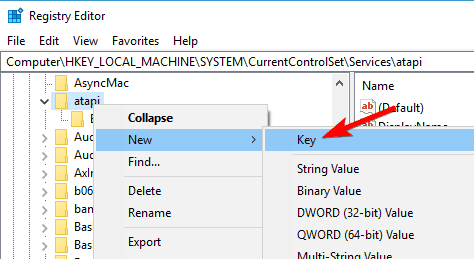
- accedere Controllore0 come nome della nuova chiave.
- Fare clic con il tasto destro Controllore0 tasto e scegli Nuovo > Valore DWORD (32 bit).
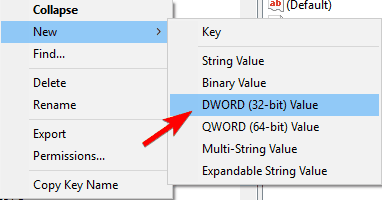
- accedere EnumDevice1 come nome del nuovo DWORD.
- Fare doppio clic su EnumDevice1 per aprire le sue proprietà.
- Quando si apre la finestra delle proprietà, in Dati di valore casella invio 1 e clicca ok per salvare le modifiche.
- Uscita Editor del Registro di sistema e ricomincia il tuo computer.
Se hai due unità CD/DVD nel tuo computer, potresti dover ripetere questa soluzione per ogni unità CD che hai. I passaggi per la prossima unità CD sono esattamente gli stessi, tranne per il fatto che è necessario impostare il nome della nuova chiave su Controllore1 nel Passaggio 4.
5. Usa il prompt dei comandi per aggiungere valori al registro
Esegui una scansione del sistema per scoprire potenziali errori

Scarica Restoro
Strumento di riparazione del PC

Clic Inizia scansione per trovare problemi di Windows.

Clic Ripara tutto per risolvere i problemi con le tecnologie brevettate.
Esegui una scansione del PC con lo strumento di riparazione Restoro per trovare errori che causano problemi di sicurezza e rallentamenti. Al termine della scansione, il processo di riparazione sostituirà i file danneggiati con nuovi file e componenti di Windows.
Se non desideri aggiungere manualmente valori al registro, puoi utilizzare il prompt dei comandi. L'utilizzo del prompt dei comandi è una soluzione più rapida e per alcuni utenti più semplice. Per modificare il registro utilizzando il prompt dei comandi, seguire questi passaggi:
- Inizio Prompt dei comandi come amministratore. Per farlo premere Tasto Windows + X e scegli Prompt dei comandi (amministratore) dalla lista.

- quando Prompt dei comandi si avvia, incollare la riga seguente e premere accedere per eseguirlo:
- reg.exe aggiungi "HKLMSystemCurrentControlSetServicesatapiController0" /f /v EnumDevice1 /t REG_DWORD /d 0x00000001

- reg.exe aggiungi "HKLMSystemCurrentControlSetServicesatapiController0" /f /v EnumDevice1 /t REG_DWORD /d 0x00000001
- Vicino Prompt dei comandi e riavvia il computer.
6. Esegui .reg per aggiungere modifiche al registro
Se non si desidera utilizzare il prompt dei comandi e non si desidera modificare manualmente il registro, è possibile utilizzare Questo .reg file per modificare il registro per te. Basta aprire l'archivio, estrarre il file .reg, fare doppio clic su di esso e apporterà automaticamente le modifiche al registro.
Correzione: Windows 10 non riconosce il CD ROM
1. Disinstallare controller ATA / ATAPI aggiuntivi
A volte Windows 10 non riconosce cd rom a causa di controller ATA / ATAPI aggiuntivi installati in Gestione dispositivi. Non siamo sicuri del motivo per cui ciò accade, ma l'unica soluzione è disinstallare questi controller aggiuntivi da Gestione dispositivi. Per farlo, segui questi passaggi:
- Aperto Gestore dispositivi.
- Vai a Controller IDE ATA / ATAPI sezione ed espanderla.
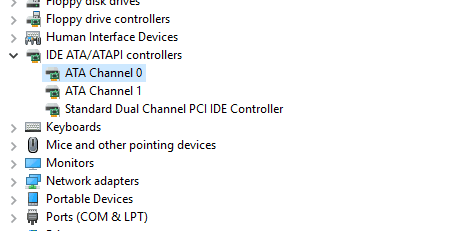
- Potresti vederne diversi Controller di canale ATA a disposizione.
- Disinstalla tutto Controller di canale ATA facendo clic destro su di essi e scegliendo and Disinstalla dalla lista.
- Dopo aver disinstallato tutto Controller di canale ATA, chiudi Gestione dispositivi e riavvia il computer.
2. Elimina tutti i driver DVD / CD ROM e IDE ATA / ATAPI
- Aperto Gestore dispositivi.
- Vai a Visualizza e scegli Mostra dispositivi nascosti.

- Ora vai a Unità DVD/CD-ROM sezione e disinstallare tutti i dispositivi.
- Ora vai a Controller IDE ATA / ATAPI sezione e disinstallare tutti i dispositivi.
- Clic Scansione per modifiche hardware e attendi che Windows 10 installi i driver mancanti.
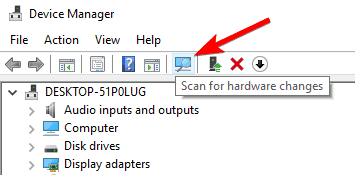
- Dopo che Windows 10 ha installato tutti i driver, ricomincia il tuo computer.
3. Scollega il disco rigido e sostituiscilo con l'unità CD/DVD
Se Windows 10 non riconosce il CD ROM, potresti provare a connettere il tuo CD ROM a una porta diversa. Apri il computer, scollega il CD ROM eROM disco rigido e collegarli a porte diverse. Se il tuo computer è in garanzia, ti consigliamo vivamente di portarlo in un'officina di riparazione per non compromettere la garanzia. Inoltre, se non sai come farlo correttamente, forse è meglio che chiedi a un professionista di farlo per te.
4. Installa i nuovi driver del chipset
Il tuo CD ROM potrebbe non essere riconosciuto su Windows 10 a causa del controller SATA generico installato sul tuo computer, quindi ti consigliamo di scaricare il driver del chipset più recente dal tuo scheda madre o produttore di chipset. Dopo aver scaricato i driver, installali, riavvia il computer e controlla se Windows 10 riconosce il tuo CD ROM. Se il problema persiste, potrebbe essere necessario installare manualmente i driver. Per farlo, segui questi passaggi:
- Aperto Gestore dispositivi e vai a Controller IDE ATAATAPI.
- Trova il driver attualmente installato, dovrebbe essere chiamato Controller SATA AHCI standard, e clic destro esso. Scegliere Aggiorna driver.
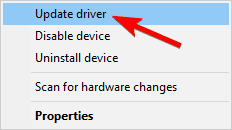
- Clicca su Sfoglia il mio computer per il software del driver e individuare la cartella in cui sono archiviati i driver del chipset.
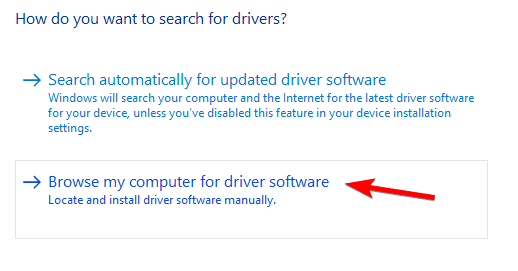
- Controlla il Opzione Includi sottocartelle e clicca Il prossimo.
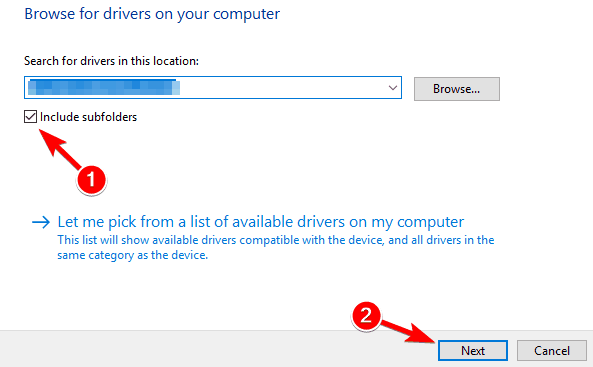
- Se tutto va bene, i driver dovrebbero essere aggiornati e devi solo riavviare il computer per completare il processo.
5. Aggiorna il driver del controller SATA
Per fare questo passaggio, potresti dover fare qualche ricerca e scoprire che tipo di controller SATA hai. Nel nostro caso, era il controller AMD, ma potrebbe essere un diverso uno sul tuo computer. Per aggiornare il driver del controller SATA, procedi come segue:
- Aperto Gestore dispositivi e individuare il driver del controller SATA. Fare clic con il tasto destro e scegliere Aggiorna il software del driver.
- Scegliere Fammi scegliere da un elenco di driver di dispositivo sul mio computer.
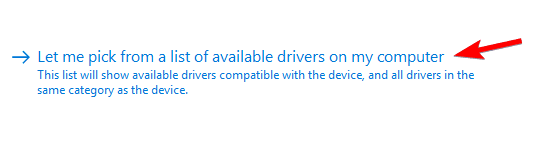
- Deseleziona Mostra hardware compatibile. Individua il produttore del controller SATA nel riquadro di sinistra, nel nostro caso era AMD ma potrebbe esserlo diverso sul tuo computer e selezionalo. Scegli il modello nel riquadro di destra e fai clic su Il prossimo.
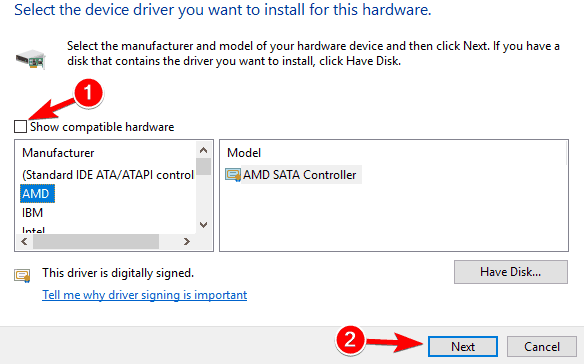
- Dopo che il driver è stato installato, ricomincia il tuo computer.
Windows 10 a volte ha problemi con determinati driver o dispositivi, e questo è il motivo principale per cui Windows 10 potrebbe non riconoscere l'unità CD, ma come puoi vedere, puoi facilmente risolvere questo problema seguendo il nostro soluzioni.
LEGGI ANCHE:
- Risolto il problema con la riproduzione automatica che non funzionava per CD e DVD in Windows 10
- Correzione: i giochi su CD non verranno riprodotti su Windows 10
- Correzione: "La mia unità CD/DVD non può leggere alcun DVD, ma legge i CD"
- CD ROM mancante in Windows 8, 8.1 [Correzione]
- Correzione: DVD non funziona in Windows 10/8.1
 Hai ancora problemi?Risolvili con questo strumento:
Hai ancora problemi?Risolvili con questo strumento:
- Scarica questo strumento di riparazione del PC valutato Ottimo su TrustPilot.com (il download inizia da questa pagina).
- Clic Inizia scansione per trovare problemi di Windows che potrebbero causare problemi al PC.
- Clic Ripara tutto per risolvere i problemi con le tecnologie brevettate (Sconto esclusivo per i nostri lettori).
Restoro è stato scaricato da 0 lettori questo mese.
![Correggi gli errori VCOMP140.DLL non trovati o mancanti [5 semplici suggerimenti]](/f/e1395d566c6ec4fdaca63966808751bd.png?width=300&height=460)

